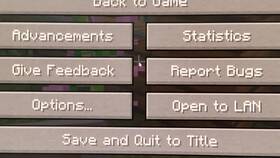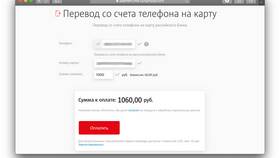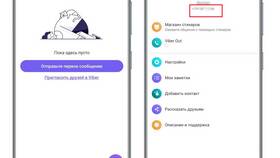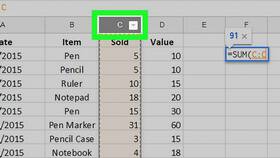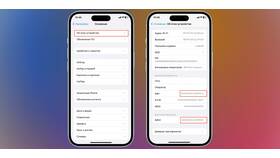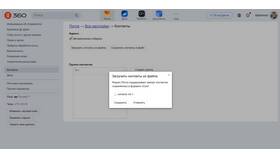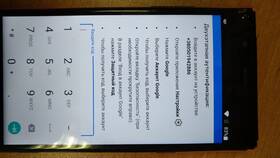Изменение метода блокировки телефона позволяет повысить безопасность устройства или упростить его разблокировку. Рассмотрим доступные варианты настройки блокировки.
Содержание
Основные методы блокировки
| Графический ключ | Разблокировка по заданному рисунку |
| ПИН-код | Цифровая комбинация от 4 до 16 символов |
| Пароль | Буквенно-цифровая комбинация |
| Биометрия | Отпечаток пальца, распознавание лица |
Изменение блокировки на Android
- Откройте Настройки → Безопасность
- Выберите "Блокировка экрана"
- Введите текущий метод разблокировки
- Выберите новый тип защиты
- Настройте параметры выбранного метода
- Подтвердите изменения
Изменение блокировки на iOS
- Перейдите в Настройки → Face ID и пароль (или Touch ID и пароль)
- Введите текущий пароль
- Нажмите "Изменить пароль"
- Введите старый пароль
- Задайте новый пароль
- Настройте Face ID/Touch ID при необходимости
Дополнительные параметры
| Время блокировки | Интервал до автоматической блокировки |
| Smart Lock | Отключение блокировки в доверенных местах |
| Экстренный доступ | Настройка экстренных контактов |
Что делать при проблемах
- Если забыли пароль - используйте аккаунт Google/Apple для сброса
- При частых ошибках - временно отключите биометрию
- Для сброса всех настроек - выполните hard reset
- При аппаратных проблемах - обратитесь в сервисный центр
Рекомендации:
Используйте сложные комбинации для пароля. Регулярно обновляйте методы блокировки. Включите функцию удаленного управления на случай утери устройства.
Важно:
После изменения метода блокировки проверьте работу всех функций телефона. Некоторые приложения могут требовать повторной авторизации после смены способа защиты.